Una funzionalità piuttosto interessante in comune tra le prossime versioni di OS X e iOS è sicuramente Split View. Si tratta di una visuale che permette di affiancare a schermo due finestre, che si divideranno equamente lo spazio oppure con proporzioni definite dall’utente attraverso il ridimensionamento. Ciò facilita operazioni come il drag’n’drop di file e contenuti, la comparazione tra due documenti o pagine web e la possibilità di avere un filmato sempre sott’occhio mentre si utilizza principalmente un’altra app (ad esempio, nella serata della WWDC con Split View avremmo potuto tenere lo streaming live da un lato e il browser aperto sul SaggioLive dall’altro).
Per coloro che hanno effettuato negli ultimi anni lo switch da PC, l’equivalente è Snap, introdotta nel 2009 con Windows 7 (anche nelle versioni precedenti era fattibile, ma in modo più macchinoso). Qui sotto è possibile vedere uno screenshot che ho catturato poco fa in 10 per attivare la feature, che opera sia nel classico ambiente a finestre sia con le app moderne a tutto schermo:
Per chi volesse lo stesso effetto anche su OS X, già da anni sono a disposizione software anche gratuiti come BetterTouchTool che offrono tale opzione e fanno il loro dovere in maniera egregia. In El Capitan la presenza di Split View ne renderà l’installazione meno necessaria, o quantomeno non a scopi di riorganizzazione delle finestre. Il modo operativo è piuttosto semplice. Supponiamo ad esempio che io voglia prendere degli appunti da un articolo di Saggiamente, perciò ho aperti Safari e Note. Tengo premuto per qualche secondo sul pulsante verde della prima app da “dimezzare” ed ecco che comparirà un’area azzurrina a preannunciarmi ciò che succederà non appena rilascerò il trackpad:
Di default l’area è a sinistra, ma basta muoversi col cursore e si può scegliere anche il piazzamento a destra. Una volta effettuato il rilascio, Safari prenderà possesso della sua porzione di schermo. Nell’altra invece saranno visualizzate le altre finestre aperte, della stessa app o di altre, per poter scegliere quale andrà a completare l’accoppiamento:
Nel mio caso ho solo Note aperta, perciò basta un click su essa affinché completi i preparativi. Ecco come sarà visualizzato il tutto, con le due applicazioni nelle rispettive metà:
Da qui in poi se il risultato soddisfa si potrà proseguire con l’operazione inizialmente prevista. Nel caso invece volessi una spartizione personalizzata, ad esempio dando più spazio a Safari, mi basta portare il cursore sulla barra divisoria nera e trascinarla per ridimensionare fino a un limite massimo per non pregiudicare troppo il funzionamento dell’app ridotta:
Una volta terminato, per uscire da Split View si potrà richiamare ed utilizzare il pulsante verde dell’app attiva come se si uscisse dalla modalità a tutto schermo oppure il tasto Esc.
Split View è uno strumento che se ben utilizzato dà risultati molto buoni in termini di produttività. Com’è prevedibile in una Developer Preview, però, e soprattutto nella prima in assoluto, non mancano i lati grezzi. L’uscita dalla visuale coinvolge la finestra della sola applicazione da cui si è effettuato il disimpegno, mentre l’altra sarà automaticamente portata a tutto schermo e messa in un’altra scrivania. Dovremo premere sulla sua icona nel Dock per richiamarla e ridimensionarla a sua volta a semplice finestra. In generale, e qui parlo più soggettivamente, è proprio il meccanismo previsto a non convincermi molto, dato che in fullscreen menu e Dock sono nascosti di predefinito. Prediligendo quasi sempre un ambiente a finestra, con tutti gli elementi principali visibili (per gli screenshot sopra avevo impostato temporaneamente il Dock a scomparsa causa elementi privati), almeno per ora continuerò a preferire BetterTouchTool che dà un risultato più “Windows-like”. Da qui al rilascio definitivo di El Capitan mancano però svariati mesi, pertanto c’è tutto il tempo per perfezionarla e soprattutto di inviare feedback. Vedremo se nei prossimi rilasci saranno compiuti ulteriori passi avanti.
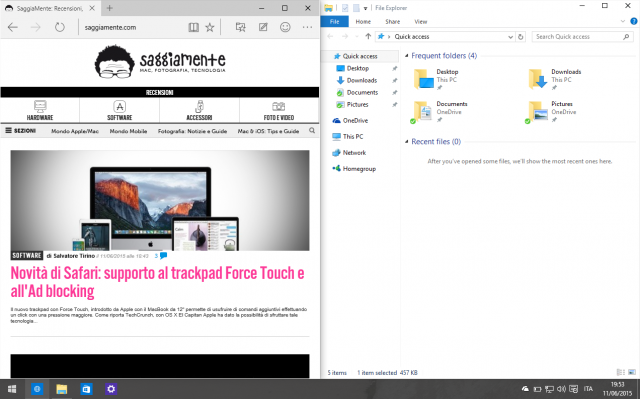
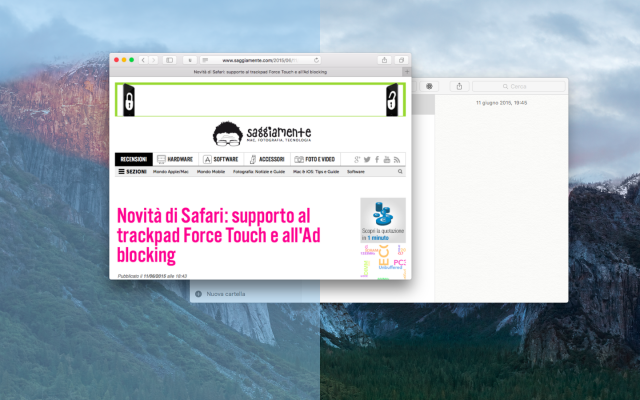
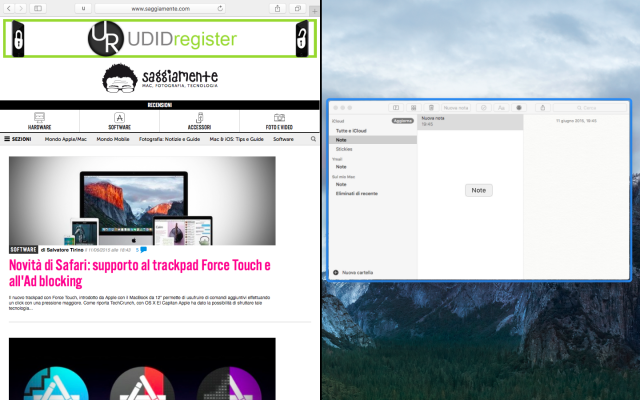
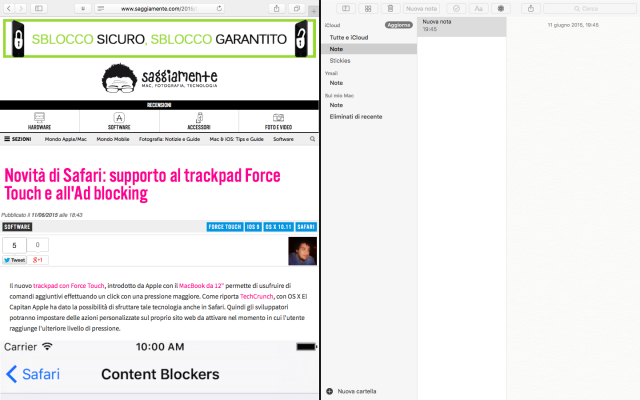
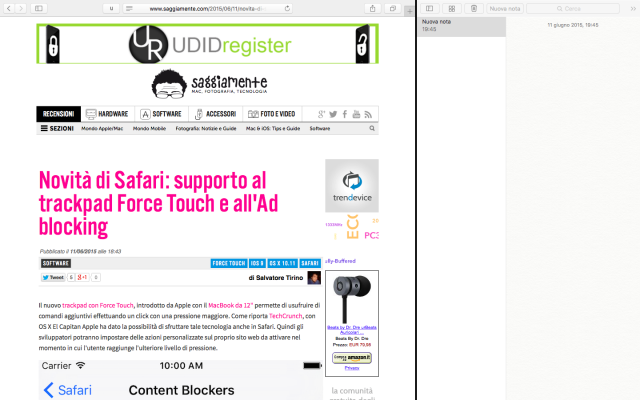
 Oltre a richiedere rispetto ed educazione, vi ricordiamo che tutti i commenti con un link entrano in coda di moderazione e possono passare diverse ore prima che un admin li attivi. Anche i punti senza uno spazio dopo possono essere considerati link causando lo stesso problema.
Oltre a richiedere rispetto ed educazione, vi ricordiamo che tutti i commenti con un link entrano in coda di moderazione e possono passare diverse ore prima che un admin li attivi. Anche i punti senza uno spazio dopo possono essere considerati link causando lo stesso problema.